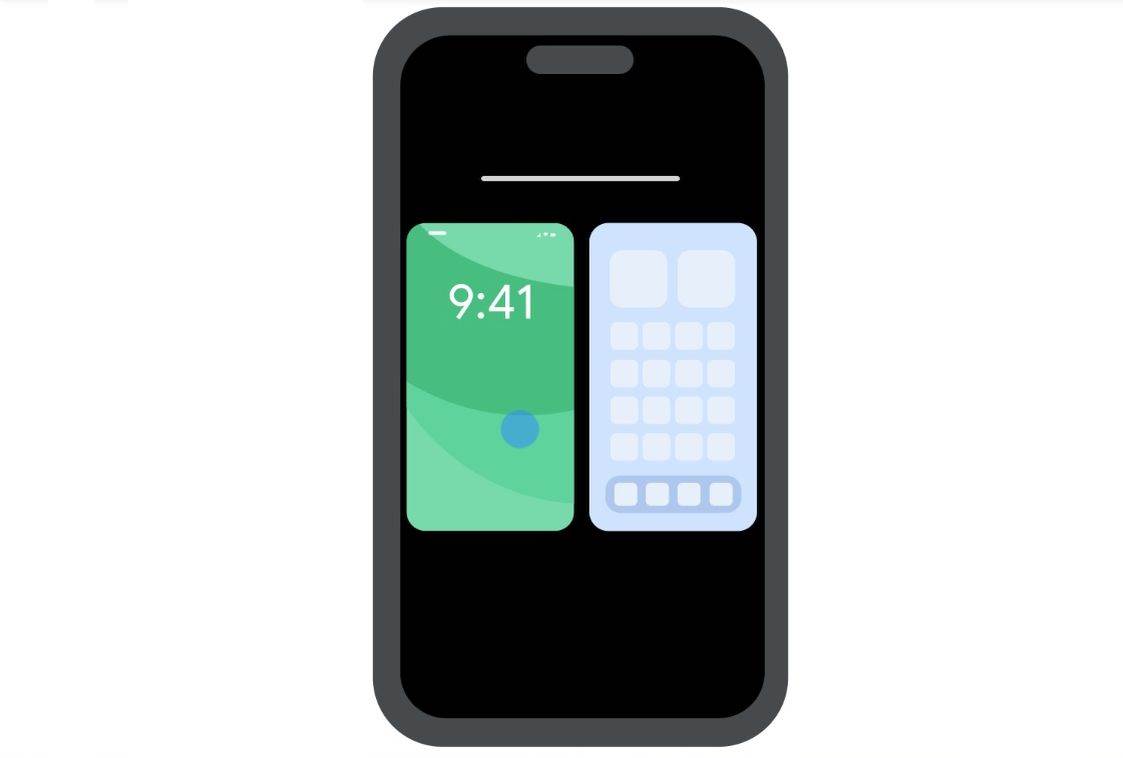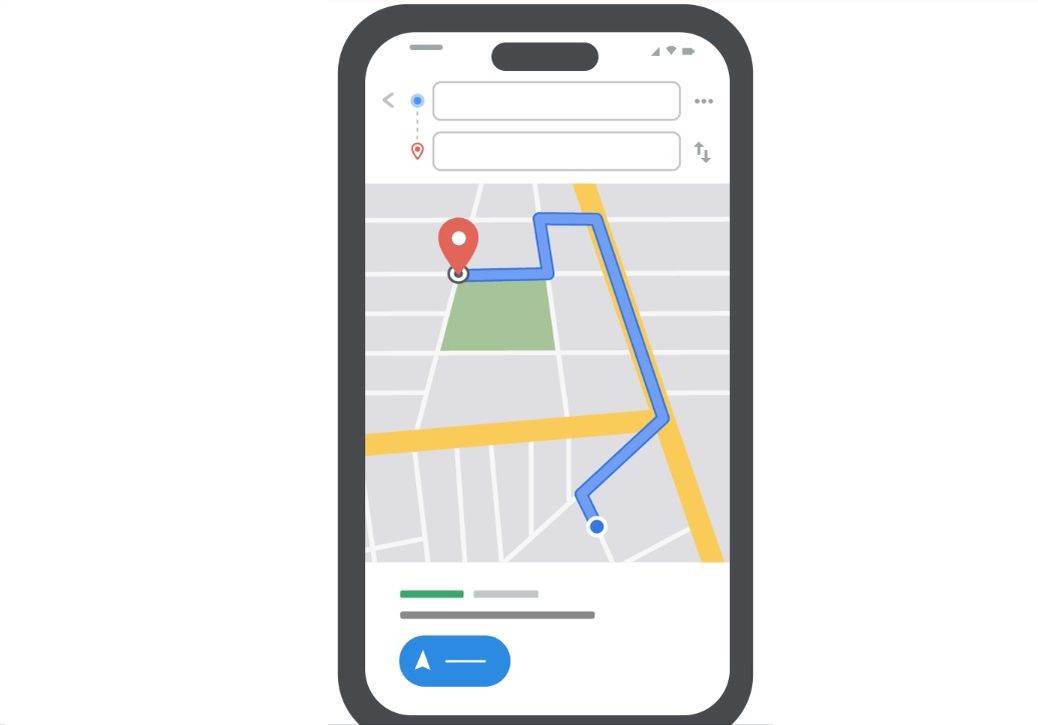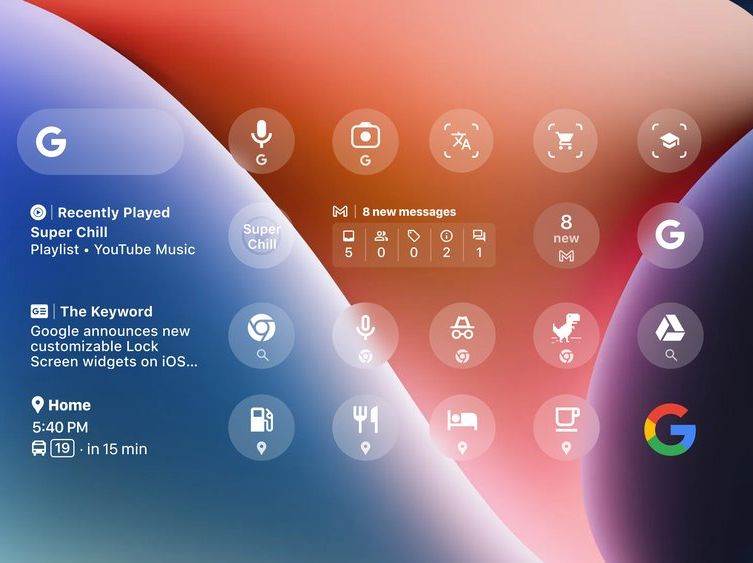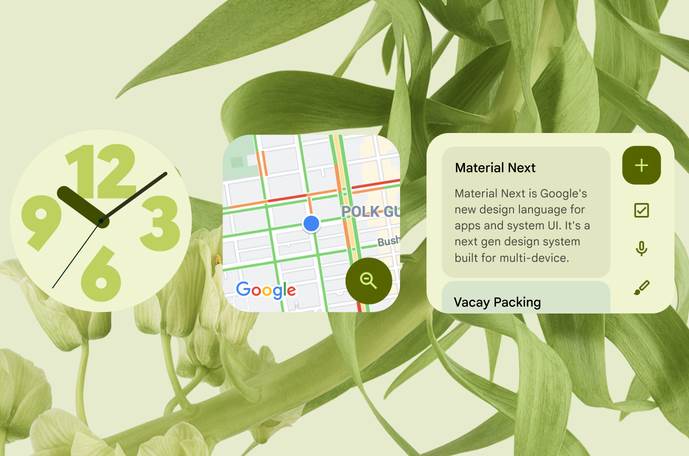Googleovim aplikacijama možete pristupiti i sa zaključanog zaslona
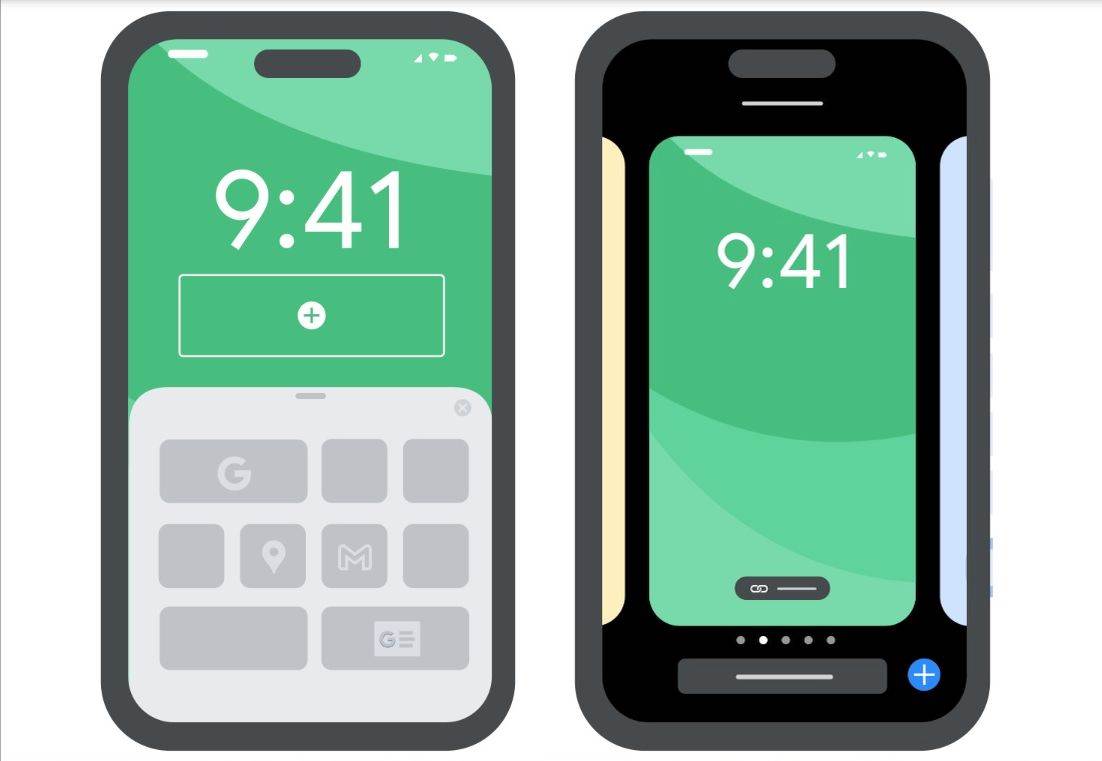
Značajka je dostupna samo za pametne telefone iPhone koji imaju iOS 16 ili noviji. Widgeti se mogu izraditi samo za Googleove aplikacije koje su već instalirane na vašem iOS uređaju.
Dodajte i konfigurirajte widget zaključanog zaslona
1) Na svom iPhoneu idite na zaključani zaslon
2) Otključajte zaključani zaslon
3) Za prikaz moda prilagodbe, dodirnite i držite bilo gdje na zaključanom zaslonu
4) Dodirnite Prilagodi
5) Za prilagodbu zaključanog zaslona odaberite Zaključani zaslon
6) Za prikaz galerije widgeta zaključanog zaslona dodirnite Dodaj widgete
a) Pronađite i odaberite widget koji želite
b) Dodirnite ili povucite widget na traku widgeta zaključanog zaslona
c) Da biste konfigurirali widget, dodirnite widget nakon što ga dodate na zaključani zaslon
d) Odaberite konfiguraciju koju želite
e) U galeriji widgeta dodirnite ikonu Zatvori
7) Dodirnite Gotovo
8) Za izlaz iz moda prilagodbe dodirnite zaključani zaslon
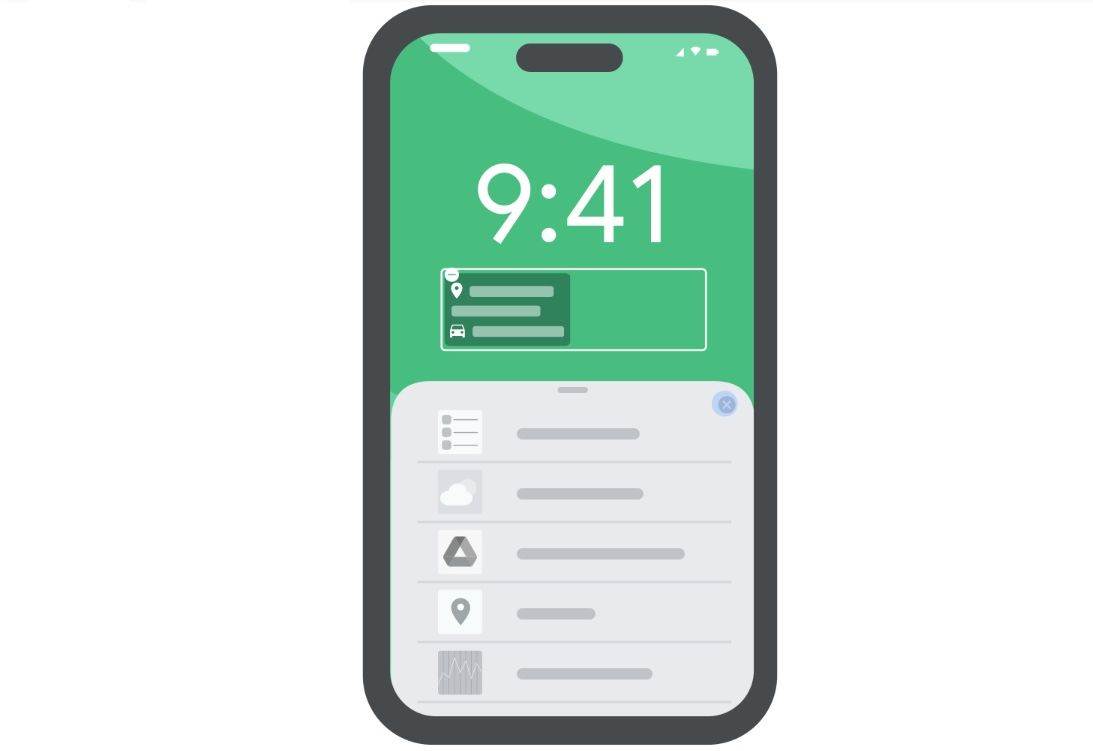
Konfigurirajte postojeći widget zaključanog zaslona
1) Na svom iPhoneu idite na zaključani zaslon
2) Otključajte zaključani zaslon
3) Kako biste prilagodili svoj widget dodirnite i držite bilo gdje na zaključanom zaslonu
4) Dodirnite Prilagodi
5) Za prilagodbu zaključanog zaslona odaberite Zaključani zaslon
6) Kako biste došli do galerije widgeta zaključanog zaslona dodirnite postojeći widget
a) kako biste konfigurirali widget, ponovno dodirnite widget
b) Odaberite konfiguraciju koju želite
c) U galeriji widgeta dodirnite ikonu Zatvori
7) Dodirnite Gotovo
8) Za izlaz iz moda prilagodbe dodirnite zaključani zaslon